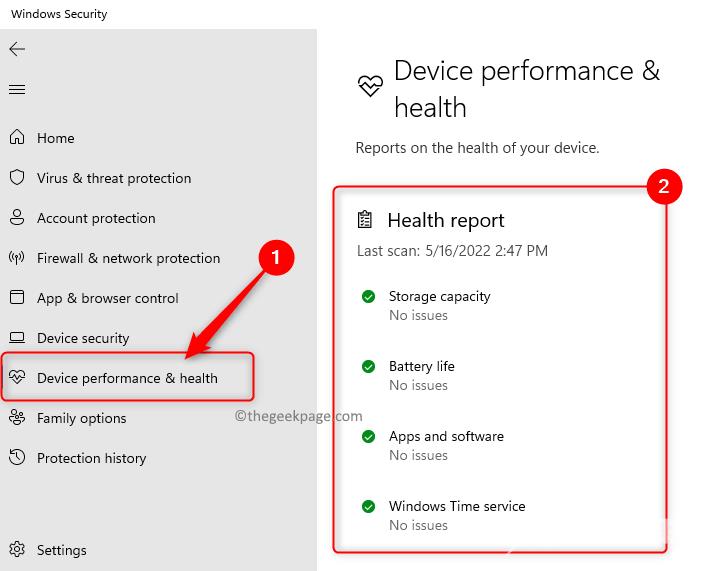为了帮助你保护你的设备,Windows 安全中心会监视你的设备的安全问题,并提供在设备性能和运行状况页面显示的运行状况报告。那么Win11如何查看设备的性能和运行状况报告?下面我们
为了帮助你保护你的设备,Windows 安全中心会监视你的设备的安全问题,并提供在设备性能和运行状况页面显示的运行状况报告。那么Win11如何查看设备的性能和运行状况报告?下面我们来看看自由互联小编是如何操作的吧。
操作方法:
1、点击键盘上的Windows键并在Windows 搜索栏中输入Windows 安全性。
在显示的结果列表中选择Windows 安全性。
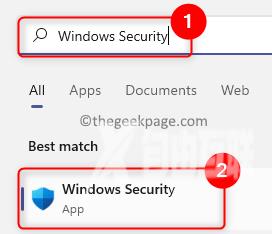
2、进入Windows 安全中心后,选择左侧窗格中的设备性能和运行状况选项卡。
这将为您打开设备性能和运行状况页面。
3、在此页面上,您可以查看有关设备运行状况的报告。
此页面基于上述四个关键领域呈现设备健康报告。
如果这些关键区域旁边有绿色勾号,则表示当前没有问题。
关键区域旁边的黄色标记表示您需要再次检查它们。
您可以单击这些关键区域以查看是否有任何建议可以帮助解决问题。